Как исправить ошибку Minecraft 0x803f8001 в Windows 11
Опубликовано: 2022-01-15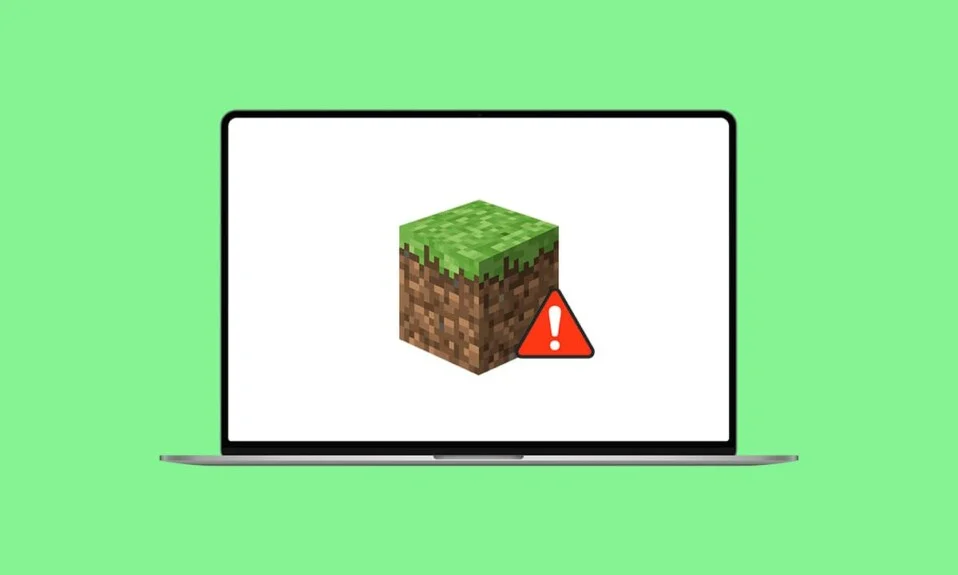
Minecraft по-прежнему остается одной из самых любимых игр 2021 года, и мы уверены, что она сохранит этот титул на долгие годы. Новые игроки прыгают в этот квадратный мир каждый день. Но некоторые из них не могут присоединиться к веселью из-за ошибки Minecraft 0x803f8001 Программа запуска Minecraft в настоящее время недоступна в вашей учетной записи . Программа запуска Minecraft — это программа установки, используемая для установки Minecraft на ваш компьютер, и без ее правильной работы вы не сможете установить или получить доступ к Minecraft. Мы здесь для вашего спасения! Сегодня мы рассмотрим способы исправления ошибки Minecraft 0x803f8001 в Windows 11.
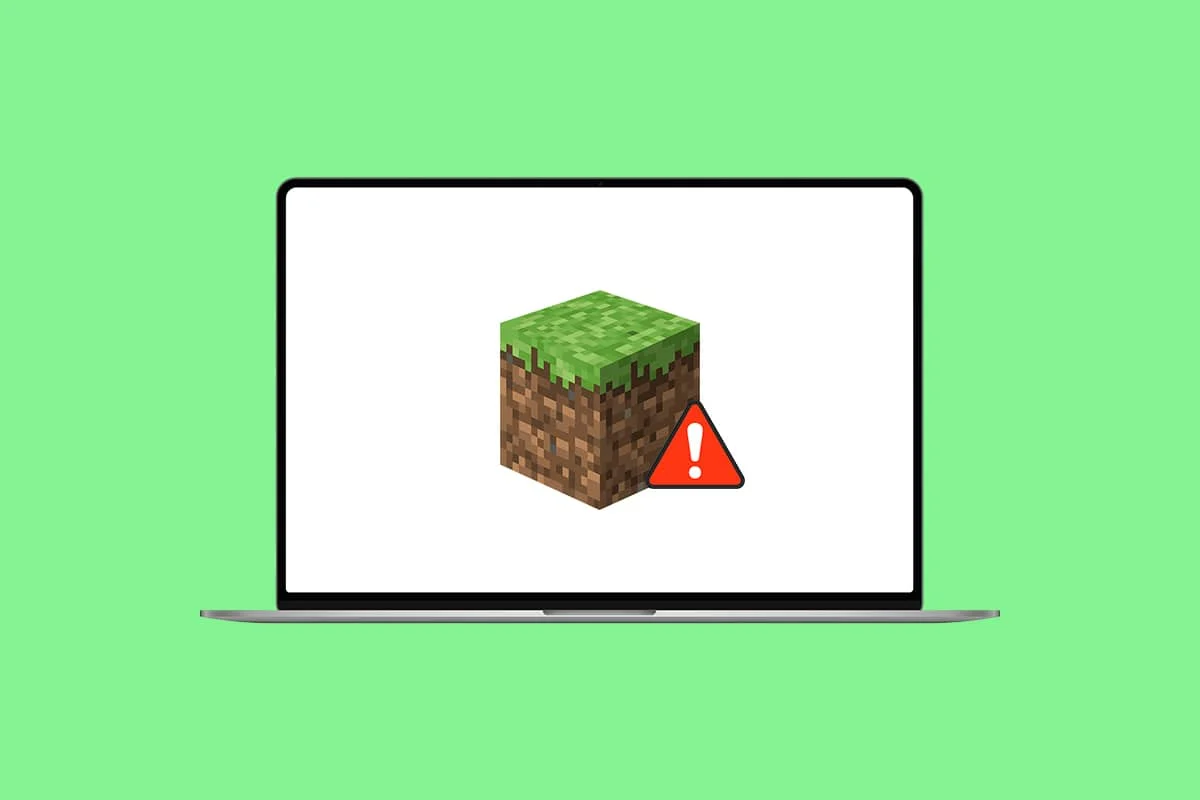
Содержание
- Как исправить ошибку Minecraft 0x803f8001 в Windows 11
- Причины ошибки Minecraft 0x803f8001
- Способ 1: сброс кеша Microsoft Store
- Способ 2: измените свой регион на США
- Способ 3: установить более старую версию Minecraft Launcher
- Способ 4: запустить средство устранения неполадок совместимости
- Способ 5: обновить Windows
- Способ 6: запустить полное сканирование системы
Как исправить ошибку Minecraft 0x803f8001 в Windows 11
Недавно Minecraft набрал один триллион просмотров на Youtube и продолжает считать. Это приключенческая ролевая игра. В Minecraft можно построить буквально что угодно. В этой статье мы обсудим, как исправить ошибку Minecraft Launcher not available. Прежде чем переходить к решениям, сообщите нам причины этой ошибки Minecraft 0x803f8001 в Windows 11.
Причины ошибки Minecraft 0x803f8001
Сообщается, что эта ошибка появляется, когда игроки пытаются установить программу запуска Minecraft из Microsoft Store, что вынуждает их искать другие источники. Следовательно, распространенными причинами таких ошибок могут быть:
- Устаревшая операционная система Windows.
- Игра или сервер недоступны в вашем регионе.
- Проблема несовместимости с лаунчером Minecraft.
- Проблемы с приложением магазина Microsoft.
Способ 1: сброс кеша Microsoft Store
Ниже приведены шаги по сбросу кеша Microsoft Store, чтобы исправить ошибку 0x803f8001 Minecraft Launcher, которая не работает в Windows 11:
1. Запустите диалоговое окно «Выполнить», нажав одновременно клавиши Windows + R.
2. Введите wsreset.exe и нажмите OK , чтобы сбросить кэш Microsoft Store.
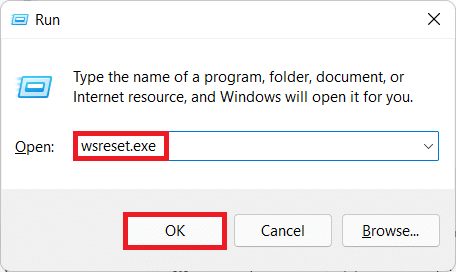
3. Наконец, перезагрузите компьютер и повторите попытку загрузки.
Обязательно к прочтению: как скачать и установить Minecraft на Windows 11
Способ 2: измените свой регион на США
Minecraft может быть недоступен для определенного региона. Итак, вы должны изменить свой регион на Соединенные Штаты, где он, безусловно, доступен и работает без сбоев:
1. Откройте приложение « Настройки », одновременно нажав клавиши Windows + I.
2. Нажмите «Время и язык» на левой панели и выберите « Язык и регион» на правой панели.
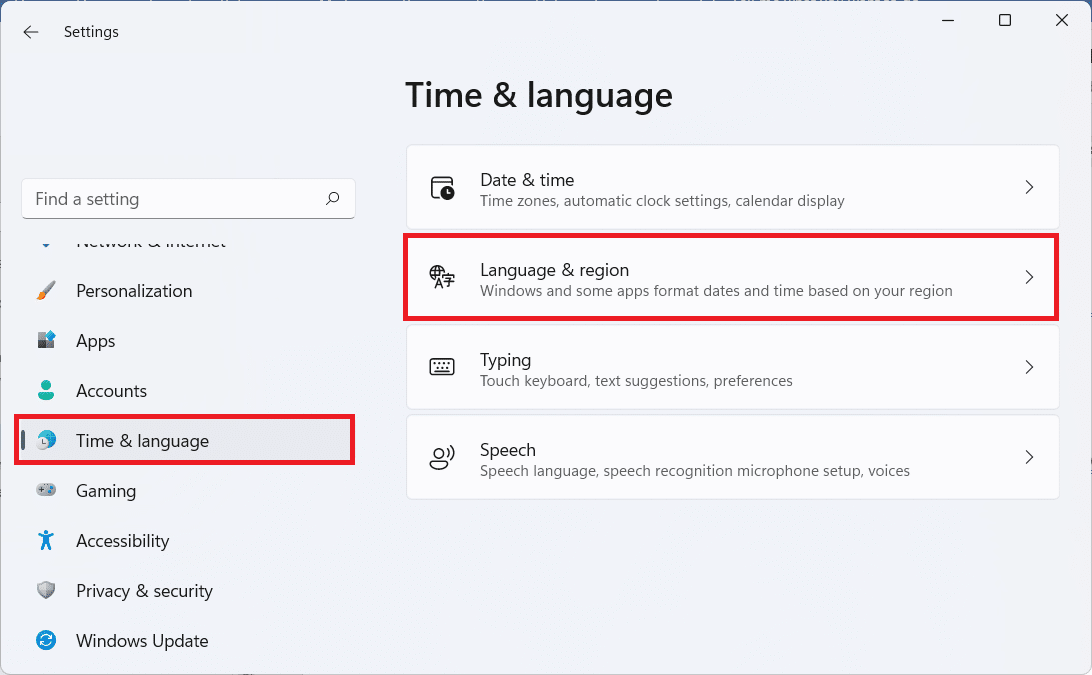
3. Здесь прокрутите вниз до раздела « Регион ».
4. Выберите США в раскрывающемся меню Страна или регион .
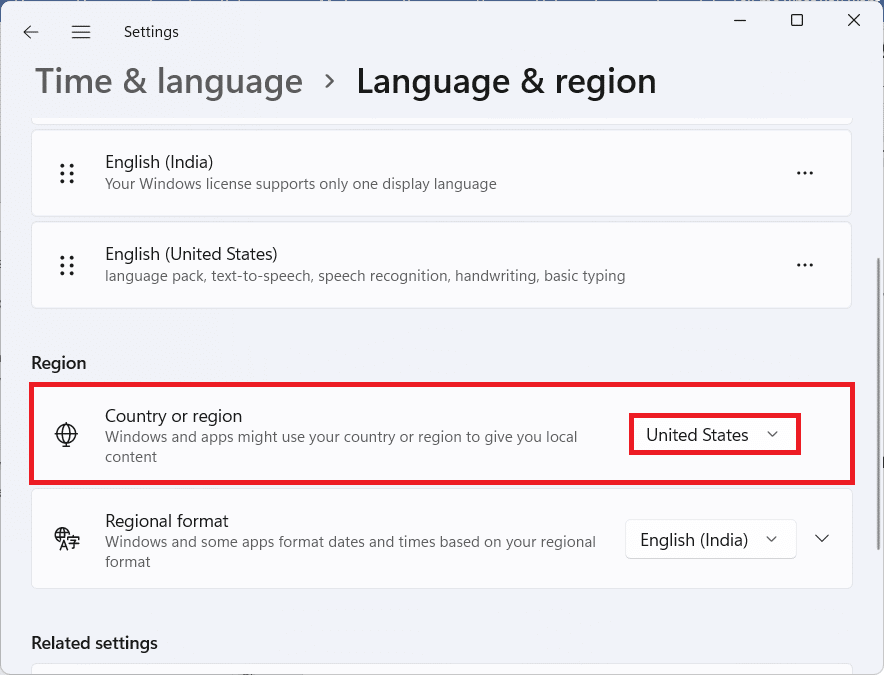
5. Перезагрузите компьютер. Затем загрузите и установите Minecraft.
Примечание. Вы всегда можете вернуться к региону по умолчанию после установки Minecraft Launcher.
Читайте также: Как исправить Microsoft Store, который не открывается в Windows 11
Способ 3: установить более старую версию Minecraft Launcher
1. Зайдите на сайт Майнкрафт.
2. Щелкните ЗАГРУЗИТЬ ДЛЯ WINDOWS 7/8 в разделе НУЖЕН ДРУГОЙ ВКУС , как показано на рисунке.
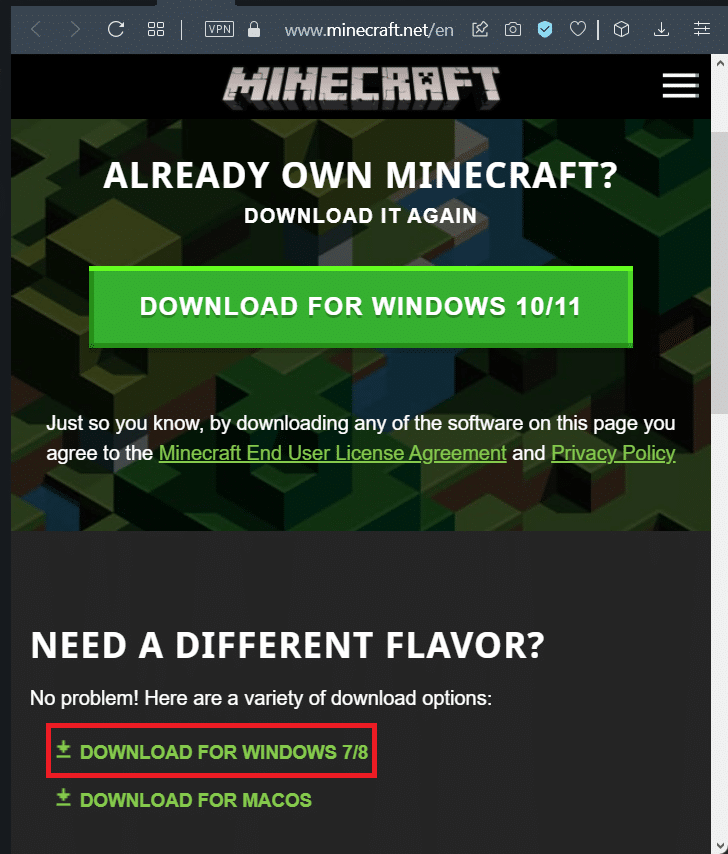
3. Сохраните файл .exe с помощью диалогового окна « Сохранить как » в нужном каталоге .
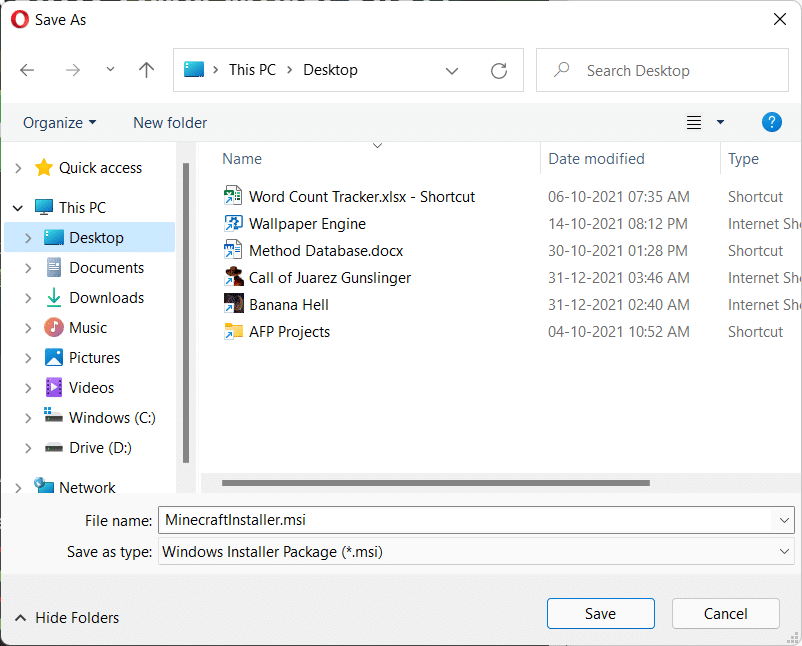
4. Откройте Проводник , одновременно нажав клавиши Windows + E.
5. Перейдите в место, где вы сохранили исполняемый файл . Дважды щелкните по нему, чтобы запустить его, как показано на рисунке.
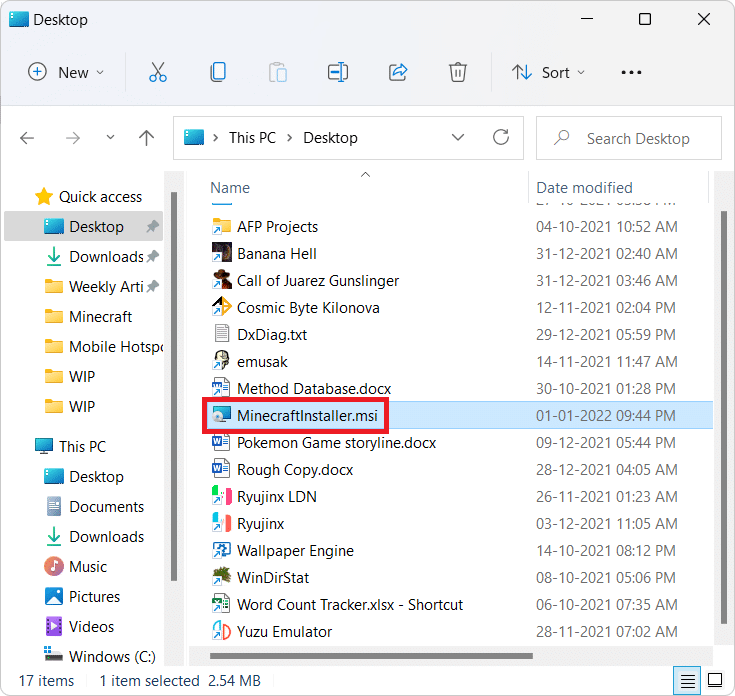
6. Следуйте инструкциям на экране, чтобы установить Minecraft Launcher для Windows 7/8.

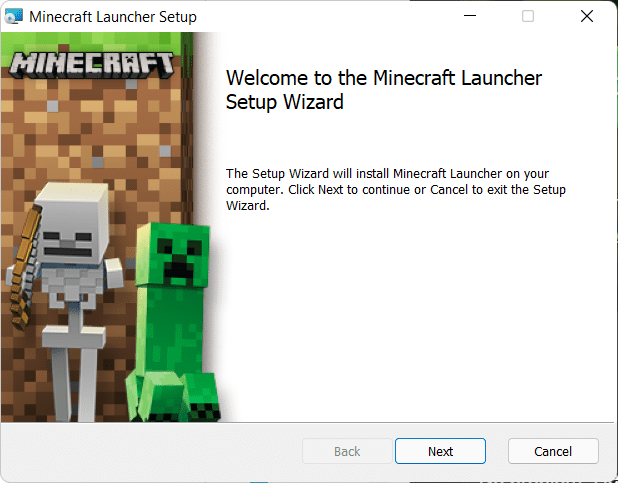
7. Запустите игру и наслаждайтесь игрой с друзьями.
Способ 4: запустить средство устранения неполадок совместимости
Если вы снова столкнулись с ошибкой Minecraft 0x803f8001 в Windows 11, запустите средство устранения неполадок совместимости программ следующим образом:
1. Щелкните правой кнопкой мыши установочный файл Minecraft и выберите « Устранение неполадок совместимости » в старом контекстном меню, как показано ниже.
Примечание. Если вы не можете найти файлы игры, прочтите статью Где Microsoft Store устанавливает игры?
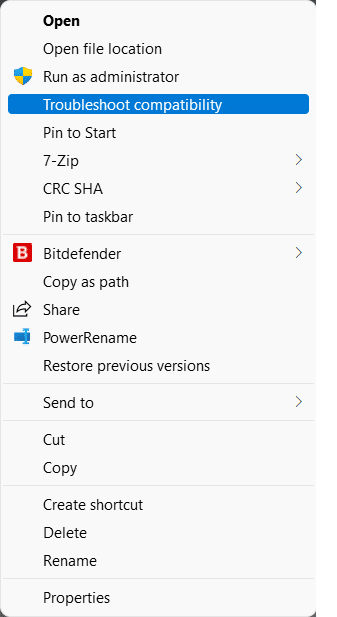
2. В мастере устранения неполадок совместимости программ нажмите «Устранение неполадок программы» , как показано на рисунке.

3. Установите флажок «Программа работала в более ранних версиях Windows, но не устанавливается и не запускается сейчас » и нажмите « Далее ».
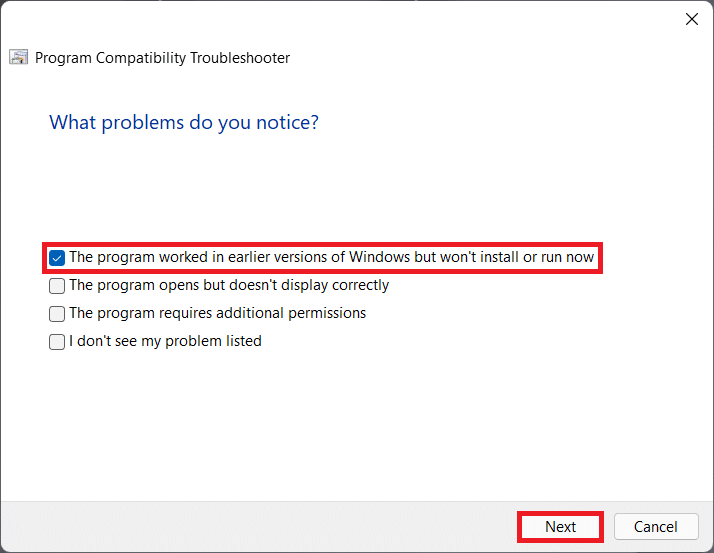
4. Выберите Windows 8 из списка старых версий Windows и нажмите Далее .
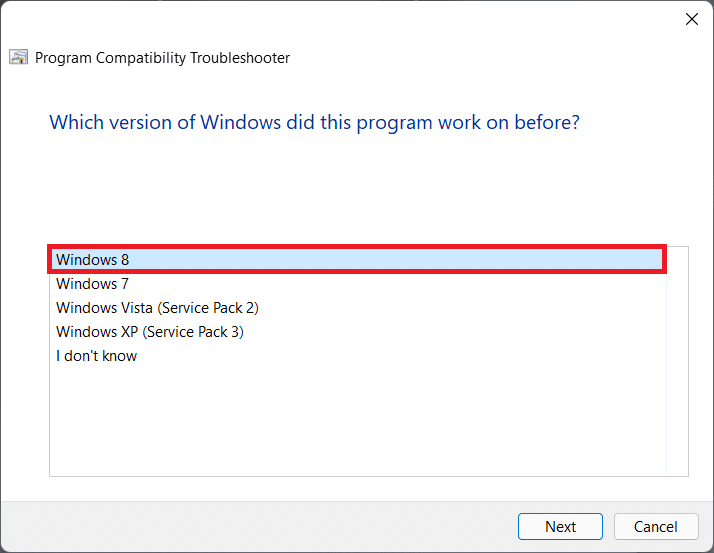
5. Нажмите кнопку «Проверить программу…» на следующем экране, как показано на рисунке.
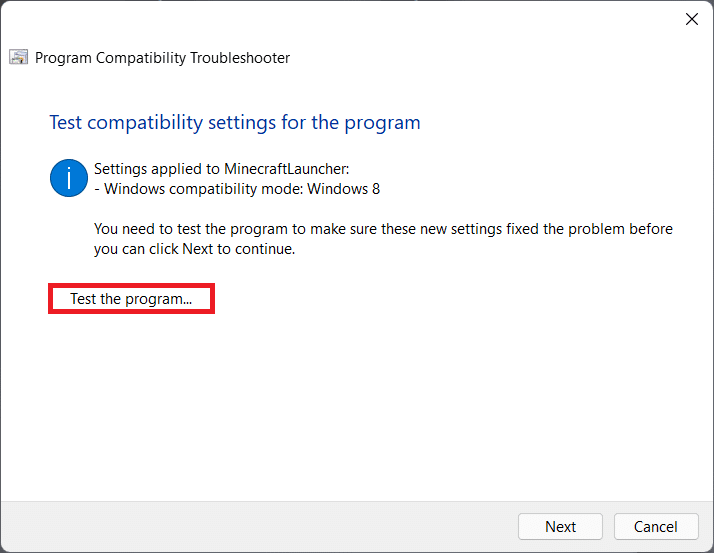
6. Продолжайте нажимать Да, сохранить эти настройки для этой опции программы , которая выделена.
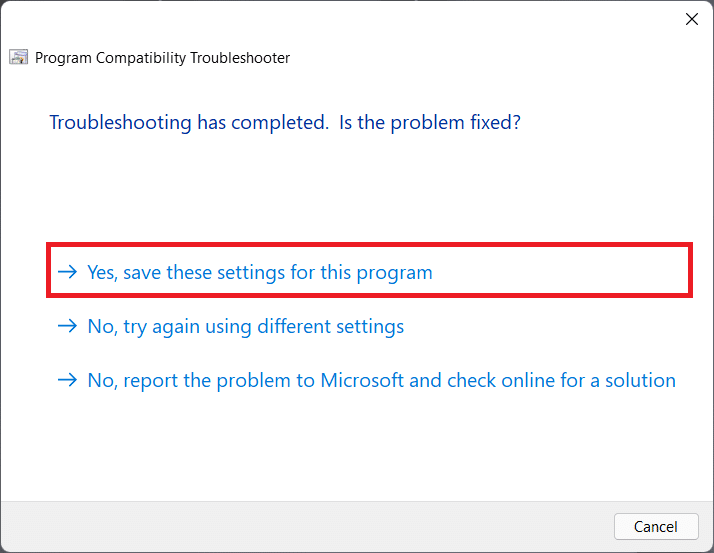
7А. Наконец, нажмите « Закрыть », как только проблема будет устранена .
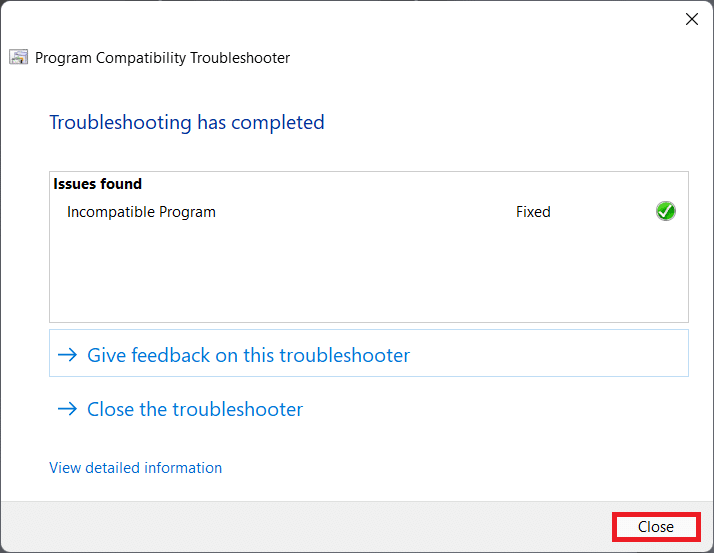
7Б. Если нет, протестируйте программу , выбрав разные версии Windows на шаге 5 .
Читайте также: Как использовать коды цветов Minecraft
Способ 5: обновить Windows
Если ни один из вышеперечисленных методов не смог исправить ошибку 0x803f8001 Minecraft Launcher не работает, вы можете попробовать обновить операционную систему Windows 11, как описано ниже:
1. Нажмите клавиши Windows + I вместе, чтобы открыть приложения « Параметры ».
2. Щелкните Центр обновления Windows на левой панели и выберите Проверить наличие обновлений .
3. Если доступно какое-либо обновление, нажмите кнопку « Загрузить и установить », которая выделена.
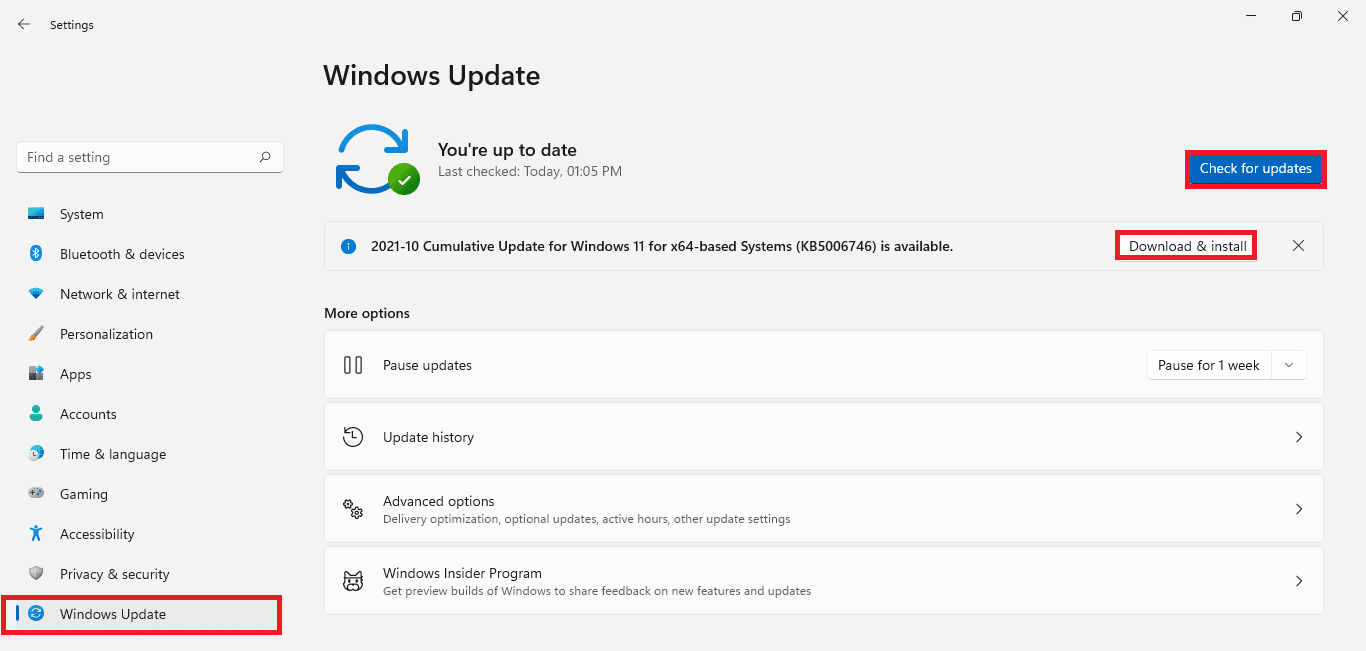
4А. Подождите , пока Windows загрузит и установит обновления. Затем перезагрузите компьютер.
4Б. Если обновления недоступны, попробуйте следующее решение.
Читайте также: Как исправить зависание обновления Windows 11
Способ 6: запустить полное сканирование системы
Еще одна причина, вызывающая эту ошибку Minecraft 0x803f8001 в Windows 11, — вредоносное ПО. Итак, чтобы исправить эту ошибку, запустите полное сканирование системы с помощью встроенных средств безопасности Windows следующим образом:
1. Щелкните значок поиска и введите Безопасность Windows . Нажмите Открыть , как показано.
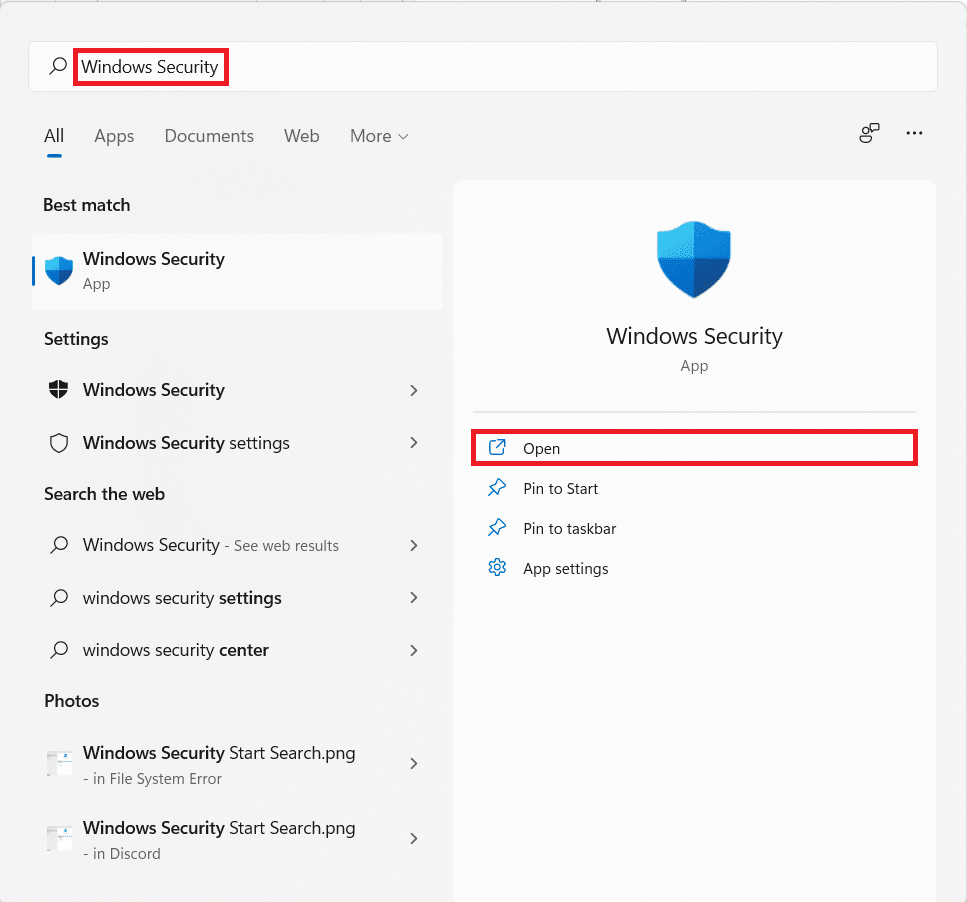
2. Выберите параметр Защита от вирусов и угроз .
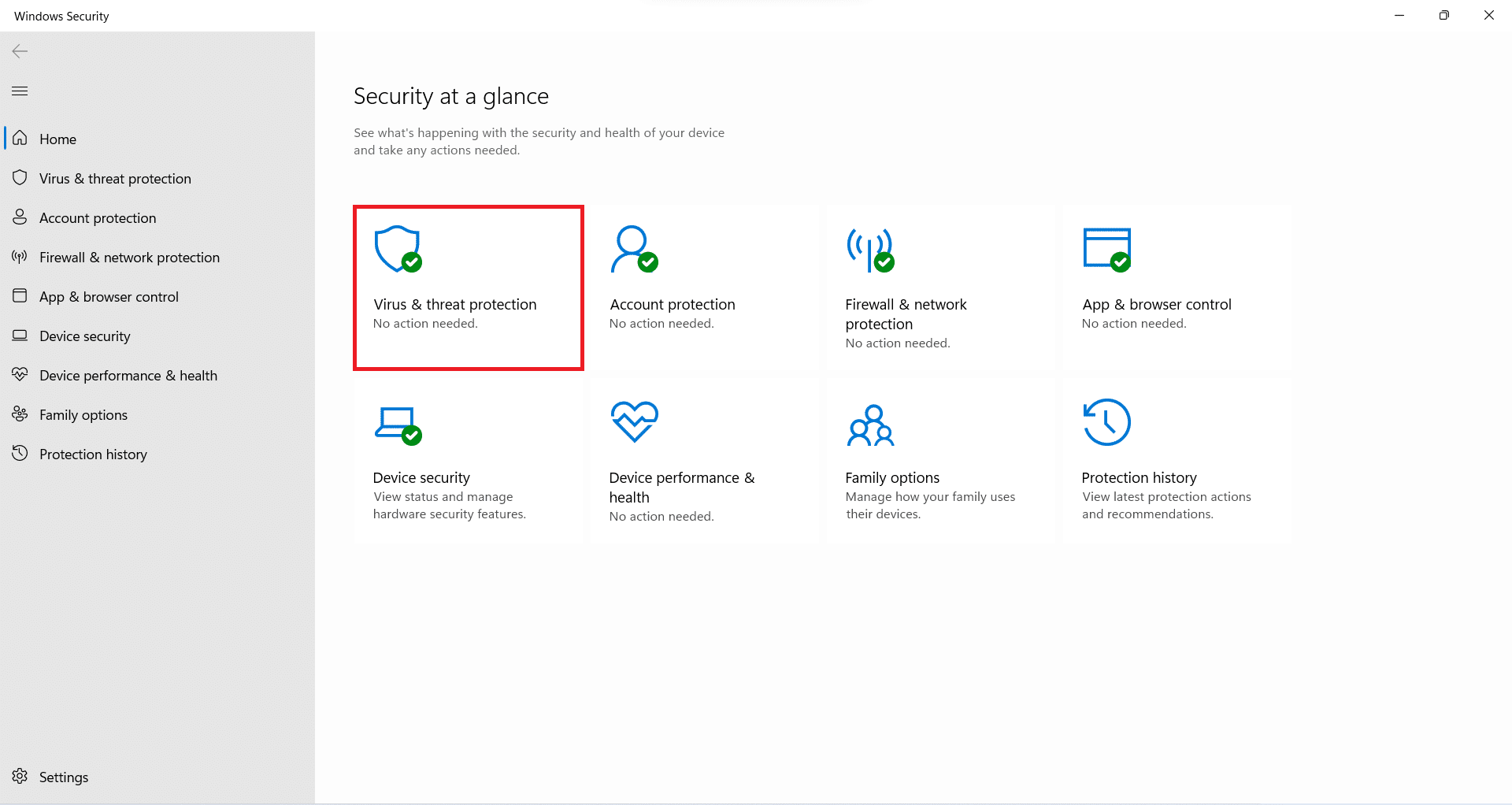
3. Нажмите «Параметры сканирования » и выберите «Полное сканирование ». Затем нажмите кнопку «Сканировать сейчас », как показано ниже.
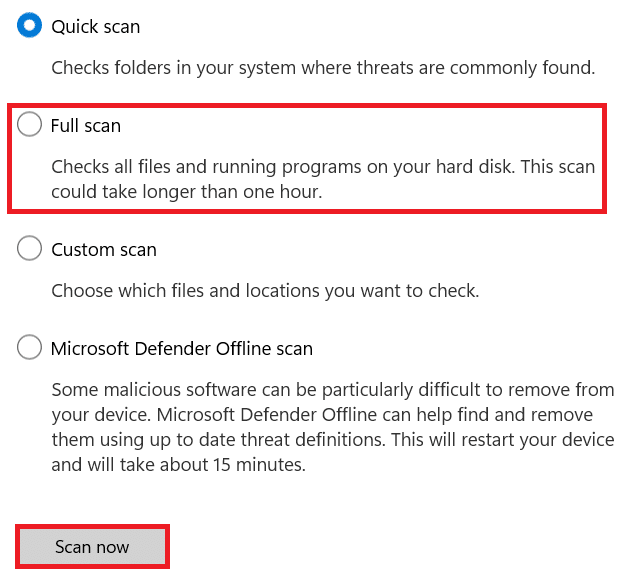
Рекомендуемые:
- Что такое информация об установке InstallShield?
- 10 лучших идей милого дома в Minecraft
- Исправить код ошибки Steam e502 l3 в Windows 10
- Как использовать Push-to-Talk в Discord
Мы надеемся, что эта статья поможет исправить ошибку Minecraft 0x803f8001 в Windows 11 . Если нет, прочитайте наше руководство по устранению неполадок, связанных с открытием приложений в Windows 11, здесь. Вы можете написать нам в разделе комментариев ниже, если у вас есть предложения или вопросы к нам.
